新购的电脑安装上win10系统后想要知道电脑硬件的好坏,有什么办法可以查看吗?这时候win10系统的体验指数评分功能就派上用处了,体验指数评分可帮助用户快速确定电脑任何特定组件
新购的电脑安装上win10系统后想要知道电脑硬件的好坏,有什么办法可以查看吗?这时候win10系统的体验指数评分功能就派上用处了,体验指数评分可帮助用户快速确定电脑任何特定组件或功能是否好用,现在图文详解Win10如何进行体验指数评分,感兴趣的快来看看。
具体方法如下:
1、在“开始”菜单处右击“Windows系统”中的“命令提示符”。

2、选择“更多”,点击“以管理员身份运行”。

3、在命令行窗口输入“winsat formal”,按下回车键。
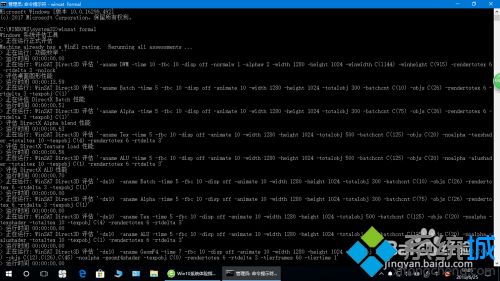
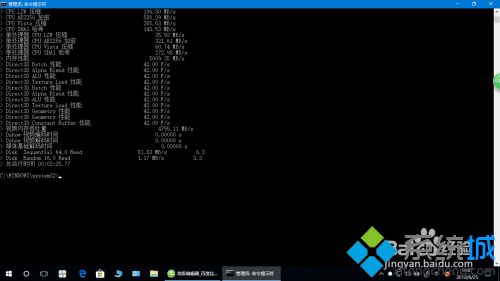
4、同时按住“win”+“r”,打开运行窗口。
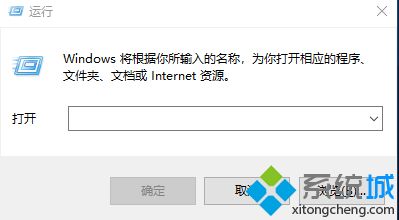
5、在搜索框中输入“ shell:Games ”命令,点击“确定”。
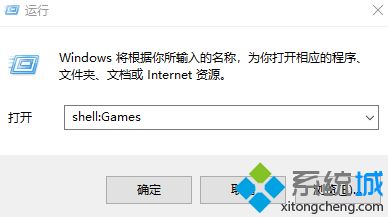
6、如图即可查看到Win10系统体验指数评分。
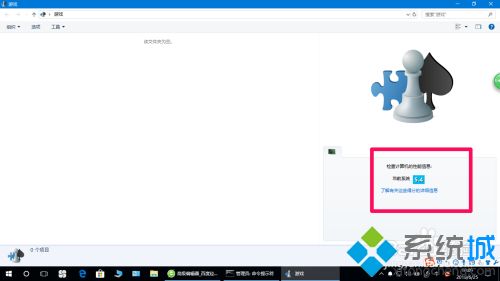
体验指数评分功能可以快速评估电脑性能,有需要的小伙伴可以来试试,对大家操作电脑有很大帮助。
